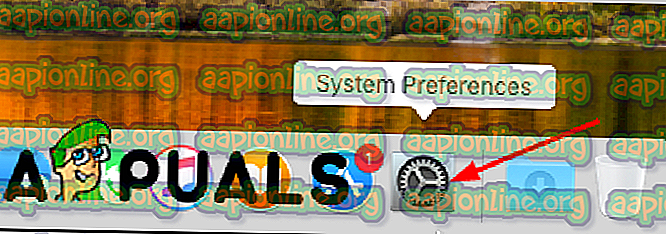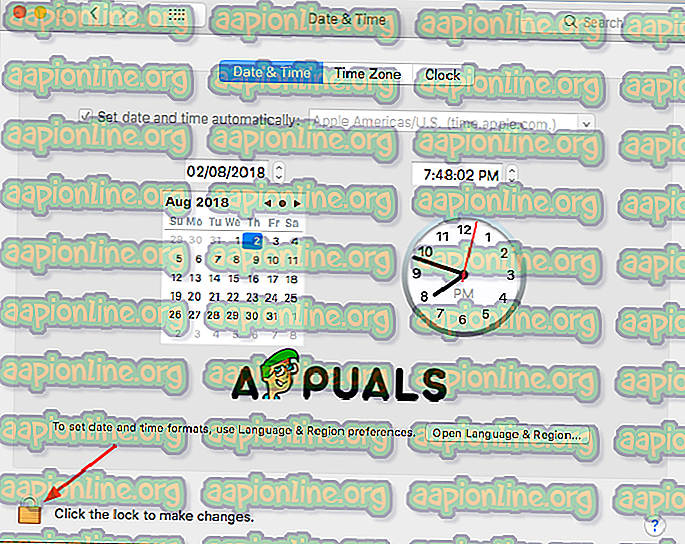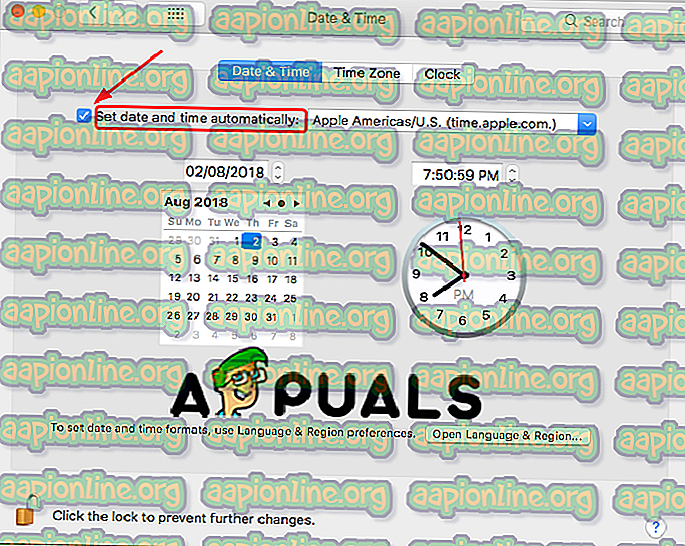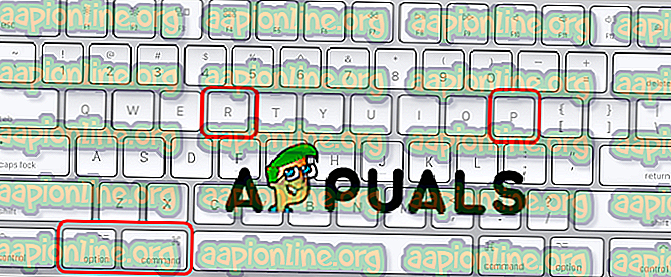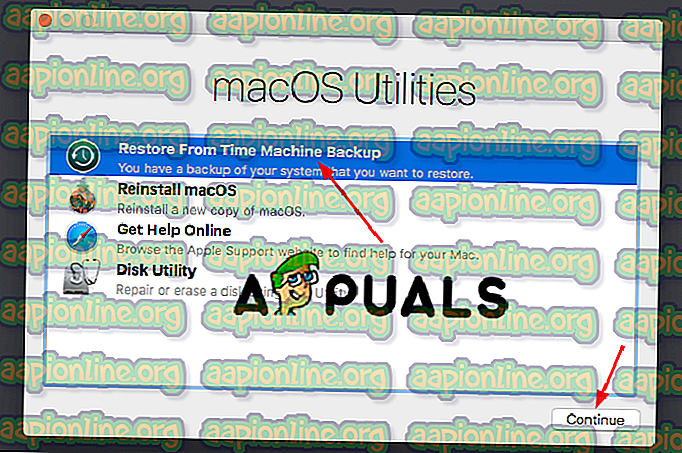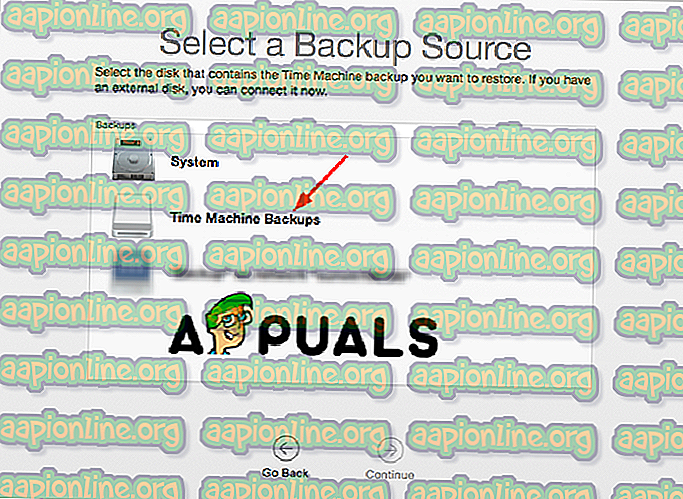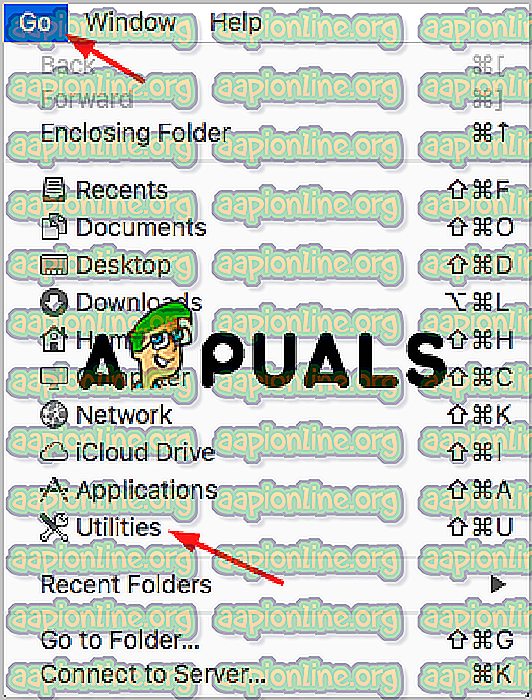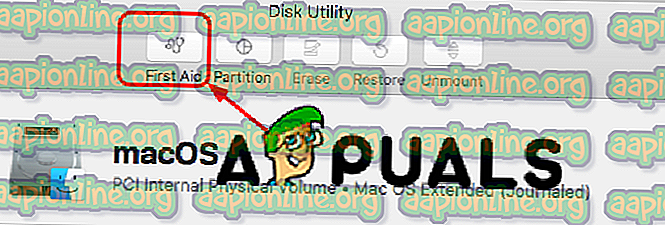Labojums: macOS nevarēja instalēt jūsu datorā
Ja esat Mac lietotājs un esat saskāries ar kļūdas ziņojumu, kurā teikts, ka makro nevar instalēt jūsu datorā, tas var būt ļoti mulsinoši un satraucoši. Jūs varat saskarties ar šo problēmu, pārinstalējot Mac datoru vai instalējot atjauninājumus, un daudzos gadījumos tikai ieslēdzot datoru. Tomēr ir daži veidi un metodes, kā šo kļūdu labot. Šajā rakstā mēs jums parādīsim, kā atrisināt makro, ko nevar instalēt datora kļūdas gadījumā, un jūs vienkārši sekojat mūsu norādījumiem.
1. metode. Pārbaudiet datumu un laiku.
Šo problēmu jūsu Mac datorā var izraisīt nepareizs datums vai laiks datorā. Ja laiks un datums nav pareizi, jūs nevarēsit instalēt macOS.
- Nospiediet un turiet barošanas pogu, lai izslēgtu Mac. Pēc Mac izslēgšanas nospiediet un turiet barošanas pogu, lai ieslēgtu Mac.
- Mac datorā atveriet System Preferences.
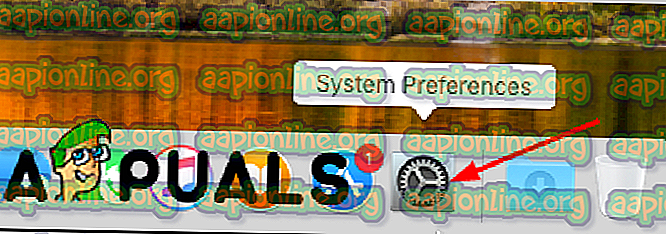
- Atvērt datumu un laiku .
- Pārbaudiet, vai datums un laiks sakrīt ar jūsu pašreizējo laika joslu. Ja tie nav vieni un tie paši, noklikšķiniet uz bloķēšanas, lai ļautu veikt izmaiņas un ievadītu pareizo datumu un laiku.
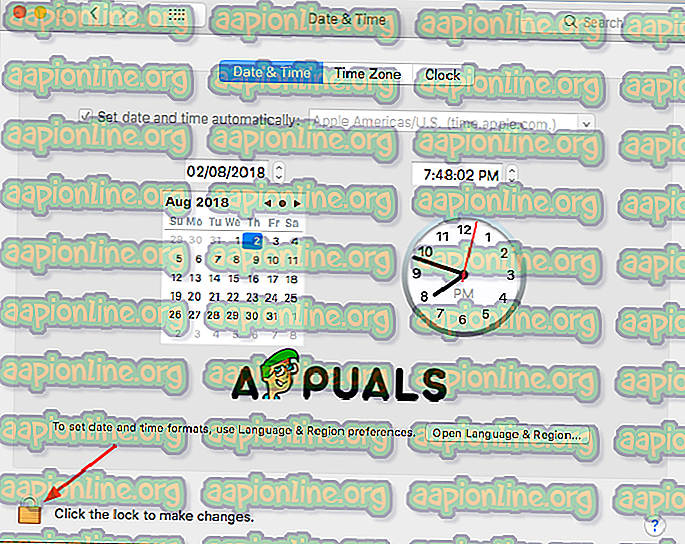
- Atzīmējiet izvēles rūtiņu vietā, kur rakstīts Automātiski iestatīt datumu un laiku .
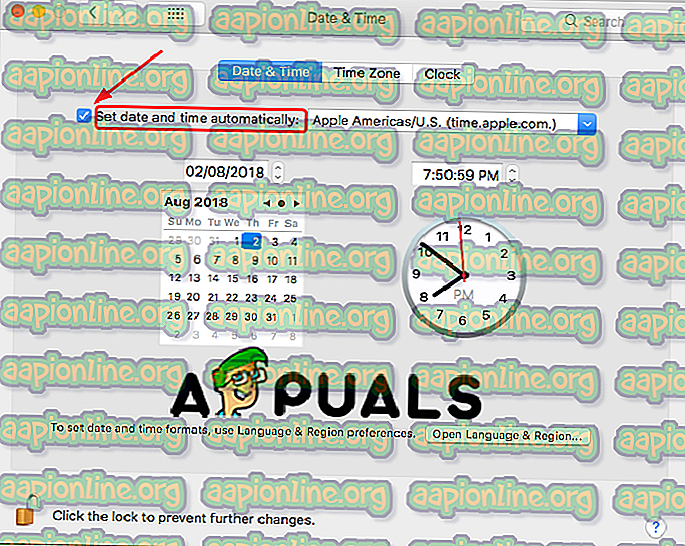
Ja datums un laiks rada problēmas, varat mēģināt datorā instalēt atjauninājumus vai pārinstalēt macOS.
2. metode. Atiestatiet NVRAM datorā.
NVRAM apzīmē nemainīgu brīvpiekļuves atmiņu. Vienkāršāk sakot, NVRAM ir neliels atmiņas apjoms, ko jūsu dators izmanto, lai saglabātu iestatījumus (laika josla, sākuma diska izvēle, displeja izšķirtspēja un daudz kas cits) un piekļūtu tiem patiešām ātri.
Tātad, šo kļūdas ziņojumu var parādīt, jo jūsu NVRAM startēšanas iestatījumi tiek glabāti nepareizi, un jūs nevarēsit instalēt macOS savā Mac. Vienkāršs risinājums tam ir NVRAM atiestatīšana.
- Nospiediet un turiet barošanas pogu, lai izslēgtu Mac. Pēc tam vēlreiz nospiediet barošanas pogu, lai to ieslēgtu.
- Pēc tam nekavējoties nospiediet un turiet kopā šādus taustiņus: Iespēja + Komandas + P + R apmēram 15-20 sekundes.
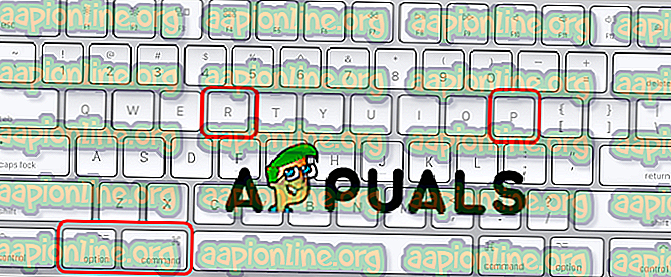
- Kad dators ir pabeidzis startēšanu, atveriet sistēmas preferences, lai mainītu atjaunotos iestatījumus.
Kad šī metode ir pabeigta, varat mēģināt datorā instalēt atjauninājumus vai pārinstalēt macOS.
3. metode. Atjaunot no Time Machine dublējuma.
Jūs varat mēģināt ielādēt savu Mac, izmantojot atkopšanas režīmu, lai to atjaunotu no Time Machine, kad jūsu macOS ir iestrēdzis un to nevar instalēt.
- Nospiediet un turiet barošanas pogu, lai izslēgtu Mac. Pēc tam vēlreiz nospiediet barošanas pogu, lai to ieslēgtu.
- Pēc tam nekavējoties nospiediet un turiet taustiņus Command + R Kad redzat Apple logotipu, atlaidiet pogas. Jūsu dators tiks sāknēts Utilities. Un, ja tas vēlreiz nemēģina šo soli.
- Atlasiet vēlamo valodu un pēc tam noklikšķiniet uz turpināt.
- No Time Machine dublējuma atlasiet Atjaunot.
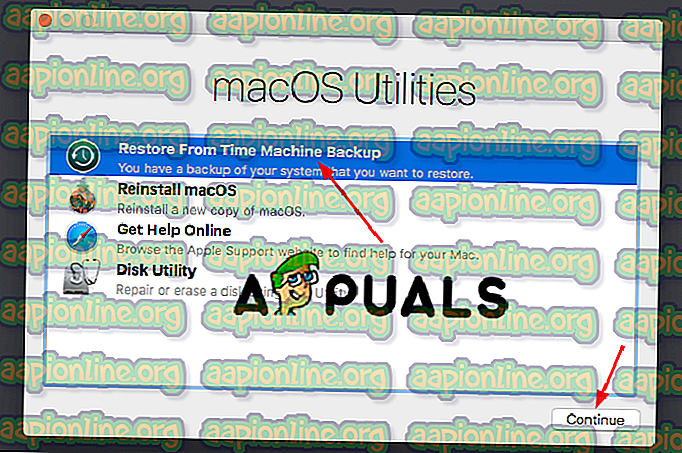
- Noklikšķiniet uz Turpināt.
- Atlasiet Time machine backups un atkal Turpināt.
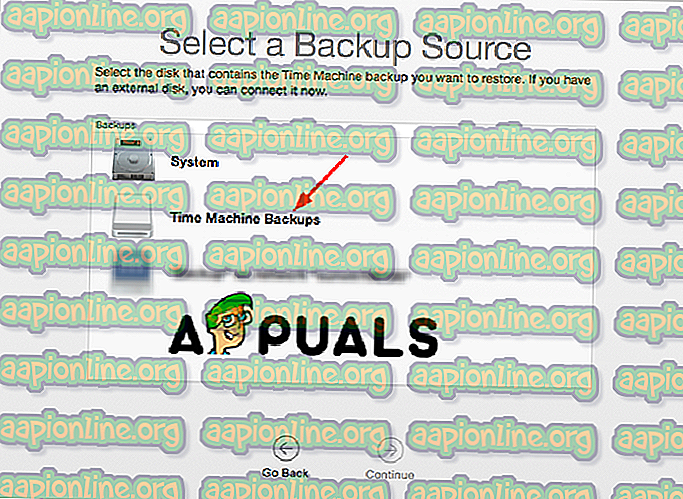
- Atlasiet jaunāko dublējumu.
Pagaidiet, kamēr process ir pabeigts, un pēc tam pārbaudiet, vai problēma joprojām pastāv.
4. metode. Palaist Disk Utility pirmo palīdzību drošajā režīmā.
Kad Mac datorā redzat šo kļūdu, problēma var būt diska sējumā. Un šī metode diska utilītas palaišanai, lai pārbaudītu un labotu sējumu, var atrisināt šo problēmu.
- Nospiediet un turiet barošanas pogu, lai izslēgtu Mac. Pēc tam vēlreiz nospiediet barošanas pogu, lai to ieslēgtu.
- Pēc tam nekavējoties nospiediet un turiet taustiņu Shift. Tādējādi jūsu Mac tiks sāknēts drošajā režīmā.
- Piesakieties sistēmā, izmantojot savus akreditācijas datus.
- Sākuma ekrānā atveriet Utilities.
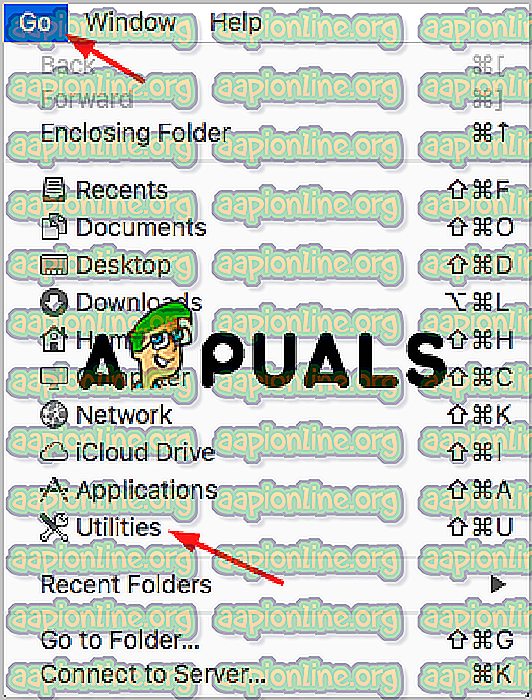
- Atveriet diska utilītu ar dubultklikšķi.
- Atveriet pirmo palīdzību un pēc tam Palaist, lai sāktu pārbaudīt kļūdu kļūdu. Šeit jums ir jāizvēlas galvenais disks kā apjoms, kas jālabo, ja jūsu datorā ir vairāki sējumi.
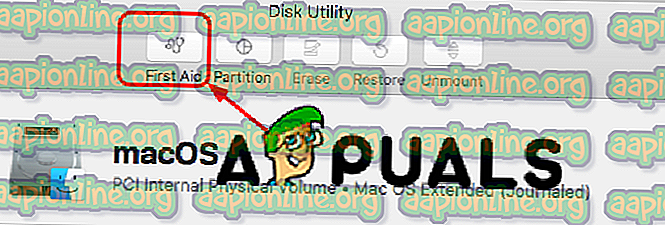
- Pirmā palīdzība pārbaudīs, vai nav kļūdu, un, ja tā ir bojāta, tas salabos skaļumu.
5. metode. Atbrīvojiet vietu Mac datorā.
Arī ļoti izplatīta problēma, kāpēc šī kļūda tiek parādīta un rodas problēma, datorā nav pietiekami daudz vietas, lai instalētu atjauninājumus. Tātad, labākais risinājums ir atbrīvot vietu Mac datorā.
- Atlasiet failus, kurus nelietojat, un izdzēsiet tos. Šos failus var pārvietot atkritnē un pēc tam tos neatgriezeniski izdzēst. Parasti lielākā daļa neizmantoto failu atrodas mapē Lejupielādes, un jums vajadzētu doties uz mapi un izvēlēties to, kas jums vairs nav nepieciešams.
- Pārvietojiet dažus lielākus failus uz ārēju diskdzini vai pat USB.
- Jūs varat instalēt trešās puses programmatūru, lai iztīrītu datoru, kā arī dublētos failus un lietojumprogrammas, kas nav nepieciešamas datora darbībai, kā arī sistēmas savienojumus.